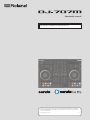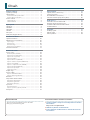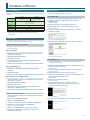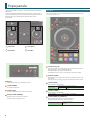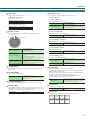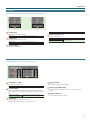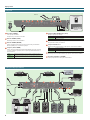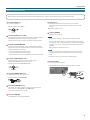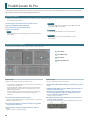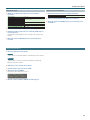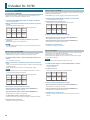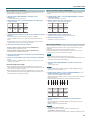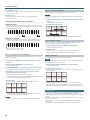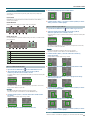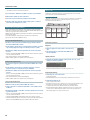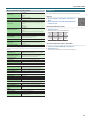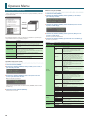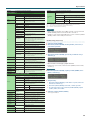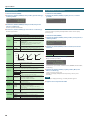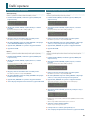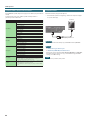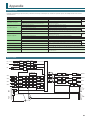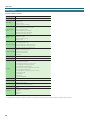Roland DJ-707M Návod na obsluhu
- Kategória
- Audio mixéry
- Typ
- Návod na obsluhu

Uživatelský manuál
Tento dokument objasňuje funkce DJ-707M, ve verzi 1.02.
Blíže o tom, jak a co zkontrolovat v dané verzi, viz str. 20.
Než začnete přístroj používat, věnujte pozornost sekcím „BEZPEČNÉ POUŽITÍ PŘÍSTROJE” a „DŮLEŽITÉ
POKYNY” (leták „BEZPEČNÉ POUŽITÍ PŘÍSTROJE” a Startup Guide). Po přečtení si ponechejte dokumenty
po ruce pro pozdější použití.
© 2019 Roland Corporation 01

2
Obsah
Instalace software . . . . . . . . . . . . . . . . . . . . . . . . . . . . . . . . . . . . . . . 3
Systémové požadavky . . . . . . . . . . . . . . . . . . . . . . . . . . . . . . . . . . . . . . . 3
Stažení software . . . . . . . . . . . . . . . . . . . . . . . . . . . . . . . . . . . . . . . . . . . . 3
Stažení USB ovladače pro DJ-707M . . . . . . . . . . . . . . . . . . . . . . . . . . . . 3
Stažení software Serato DJ Pro. . . . . . . . . . . . . . . . . . . . . . . . . . . . . . . . 3
Instalace software. . . . . . . . . . . . . . . . . . . . . . . . . . . . . . . . . . . . . . . . . . . 3
Uživatelé Mac OS. . . . . . . . . . . . . . . . . . . . . . . . . . . . . . . . . . . . . . . . . . . 3
Uživatelé Windows . . . . . . . . . . . . . . . . . . . . . . . . . . . . . . . . . . . . . . . . . 3
Popis panelu. . . . . . . . . . . . . . . . . . . . . . . . . . . . . . . . . . . . . . . . . . . . . 4
Sekce Deck. . . . . . . . . . . . . . . . . . . . . . . . . . . . . . . . . . . . . . . . . . . . . . . . . 4
Sekce Mixer . . . . . . . . . . . . . . . . . . . . . . . . . . . . . . . . . . . . . . . . . . . . . . . . 6
Sekce Eect . . . . . . . . . . . . . . . . . . . . . . . . . . . . . . . . . . . . . . . . . . . . . . . . 7
Sekce Mic . . . . . . . . . . . . . . . . . . . . . . . . . . . . . . . . . . . . . . . . . . . . . . . . . . 7
Čelní panel . . . . . . . . . . . . . . . . . . . . . . . . . . . . . . . . . . . . . . . . . . . . . . . . . 8
Zadní panel (Připojení zařízení) . . . . . . . . . . . . . . . . . . . . . . . . . . . . . . . 8
Použití Serato DJ Pro . . . . . . . . . . . . . . . . . . . . . . . . . . . . . . . . . . . . 10
Spuštění Serato DJ Pro . . . . . . . . . . . . . . . . . . . . . . . . . . . . . . . . . . . . . . . 10
Základní operace v Serato DJ Pro . . . . . . . . . . . . . . . . . . . . . . . . . . . . . . 10
Import songu. . . . . . . . . . . . . . . . . . . . . . . . . . . . . . . . . . . . . . . . . . . . . . 10
Načtení songu . . . . . . . . . . . . . . . . . . . . . . . . . . . . . . . . . . . . . . . . . . . . . 10
Přehrávání songu . . . . . . . . . . . . . . . . . . . . . . . . . . . . . . . . . . . . . . . . . . 11
Monitorování ve sluchátkách . . . . . . . . . . . . . . . . . . . . . . . . . . . . . . . . . 11
Ukončení Serato DJ Pro . . . . . . . . . . . . . . . . . . . . . . . . . . . . . . . . . . . . . . 11
Ovládání DJ-707M. . . . . . . . . . . . . . . . . . . . . . . . . . . . . . . . . . . . . . . 12
Operace s pady . . . . . . . . . . . . . . . . . . . . . . . . . . . . . . . . . . . . . . . . . . . . . 12
Hot Cue Operace (HOT CUE). . . . . . . . . . . . . . . . . . . . . . . . . . . . . . . . . . 12
Operace Cue Loop (CUE LOOP) . . . . . . . . . . . . . . . . . . . . . . . . . . . . . . . 12
Operace Auto Loop (AUTO) . . . . . . . . . . . . . . . . . . . . . . . . . . . . . . . . . . 12
Operace Roll (ROLL) . . . . . . . . . . . . . . . . . . . . . . . . . . . . . . . . . . . . . . . . 12
Operace Manual Loop (MANUAL) . . . . . . . . . . . . . . . . . . . . . . . . . . . . . 13
Operace s uloženou smyčkou (SAVED LOOP) . . . . . . . . . . . . . . . . . . . . 13
Operace Slicer (SLICER). . . . . . . . . . . . . . . . . . . . . . . . . . . . . . . . . . . . . . 13
Operace se samplerem Serato (SAMPLER) . . . . . . . . . . . . . . . . . . . . . . 14
Operace Pitch Play (PITCH PLAY) . . . . . . . . . . . . . . . . . . . . . . . . . . . . . . 14
Operace Velocity Sampler. . . . . . . . . . . . . . . . . . . . . . . . . . . . . . . . . . . . 14
Uložení operací Flip. . . . . . . . . . . . . . . . . . . . . . . . . . . . . . . . . . . . . . . . . 14
Analýza songu . . . . . . . . . . . . . . . . . . . . . . . . . . . . . . . . . . . . . . . . . . . . . . 14
Operace s efekty . . . . . . . . . . . . . . . . . . . . . . . . . . . . . . . . . . . . . . . . . . . . 15
Operace režimu Multi FX Mode . . . . . . . . . . . . . . . . . . . . . . . . . . . . . . . 15
Operace režimu Single FX Mode . . . . . . . . . . . . . . . . . . . . . . . . . . . . . . 15
Nahrávání. . . . . . . . . . . . . . . . . . . . . . . . . . . . . . . . . . . . . . . . . . . . . . . . . . 15
Vstup zvuku z externího zařízení . . . . . . . . . . . . . . . . . . . . . . . . . . . . . . 16
Vstup zvuku z DJ přehrávače . . . . . . . . . . . . . . . . . . . . . . . . . . . . . . . . . 16
Vstup zvuku z gramofonu. . . . . . . . . . . . . . . . . . . . . . . . . . . . . . . . . . . . 16
Vstup zvuku z mikrofonu . . . . . . . . . . . . . . . . . . . . . . . . . . . . . . . . . . . . 16
Operace TR. . . . . . . . . . . . . . . . . . . . . . . . . . . . . . . . . . . . . . . . . . . . . . . . . 16
Přehrávání patternů . . . . . . . . . . . . . . . . . . . . . . . . . . . . . . . . . . . . . . . . 16
Operace na panelu, v případě použití TR. . . . . . . . . . . . . . . . . . . . . . . . 17
OSC Operace . . . . . . . . . . . . . . . . . . . . . . . . . . . . . . . . . . . . . . . . . . . . . . . 17
Operace Menu . . . . . . . . . . . . . . . . . . . . . . . . . . . . . . . . . . . . . . . . . . . 18
Vyvolání, editace a uložení scény . . . . . . . . . . . . . . . . . . . . . . . . . . . . . . 18
Systémová nastavení . . . . . . . . . . . . . . . . . . . . . . . . . . . . . . . . . . . . . . . . 20
DJ-707M Indikace verze (Version). . . . . . . . . . . . . . . . . . . . . . . . . . . . . . 20
Obnovení nastavení z výroby (Factory Reset) . . . . . . . . . . . . . . . . . . . . 20
Další operace . . . . . . . . . . . . . . . . . . . . . . . . . . . . . . . . . . . . . . . . . . . . 21
Zálohování a obnovení dat DJ-707M . . . . . . . . . . . . . . . . . . . . . . . . . . . 21
Nastavení exportu nebo importu scén. . . . . . . . . . . . . . . . . . . . . . . . . . 21
Použití DJ-707M v režimu Stand-Alone Mode. . . . . . . . . . . . . . . . . . . . 22
Použití iOS zařízení . . . . . . . . . . . . . . . . . . . . . . . . . . . . . . . . . . . . . . . . . . 22
Appendix . . . . . . . . . . . . . . . . . . . . . . . . . . . . . . . . . . . . . . . . . . . . . . . . 23
Problémy a potíže . . . . . . . . . . . . . . . . . . . . . . . . . . . . . . . . . . . . . . . . . . . 23
Blokové schéma . . . . . . . . . . . . . . . . . . . . . . . . . . . . . . . . . . . . . . . . . . . . 23
Hlavní specikace . . . . . . . . . . . . . . . . . . . . . . . . . . . . . . . . . . . . . . . . . . . 24
Ohledně Manuálu
Tento manuál popisuje základní operace s DJ-707M.
Čtěte jej po přečtení Startup guide.
Stažení Uživatelského manuálu Serato DJ Pro
1. Spusťte prohlížeč a vstupte na následující webovou stránku
Serato DJ Pro.
https://serato.com/dj/downloads
2. Klikněte na „Manuals and Downloads.”
3. V sekci „Manuals and Downloads” si stáhněte User manuál
Serato DJ Pro.

3
Instalace software
Systémové požadavky
Ověřte, že váš počítač splňuje systémové požadavky, než spustíte instalaci
software.
Mac OS Windows
Operační systém
MacOS 10.14
MacOS 10.13
MacOS 10.12
Windows 10
Windows 8.1
Windows 7 SP1
CPU/Clock
Intel® Core™ i9/1.07 GHz
Intel® Core™ i7/1.07 GHz
Intel® Core™ i5/1.07 GHz
Intel® Core™ i3/1.07 GHz
Rozlišení
obrazovky
1280 x 720
Paměť 4 GB
Volný prostor na
harddisku
5 GB
USB Volný port USB 2.0
* Pouze 64-bit (32-bit operační systémy nejsou podporovány).
* Aktuální systémové požadavky najdete na webové stránce
Serato DJ Pro .
Stažení software
USB ovladač pro DJ-707M a Serato DJ Pro nejsou součástí balení. Můžete
si je stáhnout z webové stránky Roland nebo Serato.
Stažení USB ovladače pro DJ-707M
USB ovladač pro DJ-707M je software, který zajistí výstup audio signálu z
počítače do DJ-707M.
Uživatelé Mac OS
1. Spusťte prohlížeč a vstupte na následující webovou stránku
Roland, kde je podpora.
https://www.roland.com/support/
2. Vyhledejte „DJ-707M.”
3. Ve stažených souborech vyhledejte „DJ-707M Driver for
macOS” a klikněte na něj.
4. Během stahování ovladače postupujte dle pokynů na obrazovce.
Uživatelé Windows 10
1. Do USB portu DJ-707M zapojte počítač, připojený do
internetu.
2. Zapněte DJ-707M.
3. Během stahování ovladače postupujte dle pokynů na obrazovce.
Uživatelé jiné verze, než Windows 10
1. Spusťte prohlížeč a vstupte na následující webovou stránku
Roland, kde je podpora.
https://www.roland.com/support/
2. Vyhledejte „DJ-707M.”
3. Ve stažených souborech vyhledejte „DJ-707M Driver for
Windows **” a klikněte na něj.
4. Během stahování ovladače postupujte dle pokynů na obrazovce.
Stažení software Serato DJ Pro
1. Spusťte prohlížeč a vstupte na následující webovou stránku
Serato DJ Pro.
https://serato.com/dj/pro/downloads
2. Klikněte na „DOWNLOAD V**.”
3. Zadejte svou emailovou adresu a klikněte na „CONTINUE”.
4. Vložte heslo a zemi, a klikněte na „CONTINUE".
Na zadanou adresu přijde email.
5. Klikněte na „DOWNLOAD V**”, dle pokynů v emailu.
6. Postupujte podle pokynů, uvedených na obrazovce, a
stáhněte si Serato DJ Pro.
Instalace software
Software nainstalujete následujícím postupem.
Uživatelé Mac OS
1. Rozbalte soubor USB ovladače DJ-707M, který jste stáhli.
2. Vstupte do rozbalené složky a klikněte 2x na „DJ707_
USBDriver.pkg.”
Spustí se instalátor.
3. Nainstalujte software dle pokynů na obrazovce.
4. Rozbalte SW soubor Serato DJ Pro, který jste stáhli.
Spustí se instalátor.
5. Přečtěte si licenční podmínky a jestliže s nim souhlasíte,
klikněte na [Agree].
6. Objeví-li se následující dialogové okno, klikněte na [Close].
Tím je instalace dokončena.
Uživatelé Windows
* Pokud používáte Windows 10, začněte od kroku 4. (USB ovladač se
nainstaluje automaticky)
1. Klikněte pravým tlačítkem na staženou složku USB ovladače
DJ-707M, a zvolte „Extract all.”
Rozbalí se složka.
2. Vstupte do rozbalené složky a klikněte 2x na „Setup.exe.”
Spustí se instalátor.
3. Nainstalujte software dle pokynů na obrazovce.
4. Klikněte pravým tlačítkem na staženou složku USB ovladače
Serato DJ Pro, a zvolte „Extract all.”
Rozbalí se složka.
5. Klikněte 2x na rozbalený soubor.
Spustí se instalátor.
6. Přečtěte si licenční smlouvu a jestliže souhlasíte s
podmínkami, zvolte [I agree to the license terms and
conditions] a klikněte na [Install].
Spustí se instalace.
7. Objeví-li se následující dialogové okno, klikněte na [Close].
Tím je instalace dokončena.

4
Popis panelu
Horní panel DJ-707M je rozdělen do čtyř sekcí podle funkcí: Deck, Mixer,
Eects a Mic.
Konektory Headphone, AUX IN a přepínače Crossfader assign najdete na
čelním panelu. Na zadním panelu jsou další vstupní/ výstupní konektory.
Blíže ke každé části viz Uživatelský manuál DJ-707M a manuál
Serato DJ Pro.
1
Sekce Deck
2
Sekce Mixer
3
Sekce Eect
4
Sekce Mic
1
1
2
3
3
4
1
2
3
4
1
Displej
Udává různé informace, podle aktuální operace.
2
Tlačítko [MENU]
Na displeji zobrazí menu.
3
Tlačítko [EXIT]
Posune na vyšší úroveň menu, nebo menu ukončí.
4
Ovladač [SELECT (ENTER)]
Výběr parametru a editace jeho hodnoty.
Stiskem ovladače potvrdíte operaci.
Sekce Deck
Sekce decků, napravo a nalevo obsahují ovládání čtyř decků (vlevo: decky
1 a 3, vpravo: decky 2 a 4).
1
2
3
4
5
6
7
8
9
10
11
13
14
15
12
1
Tlačítko PC [A], [B]
Volí počítač (jeden nebo druhý, připojený na zadním panelu do portu
PC A nebo B), který chcete ovládat z DJ-707M.
DJ-707M ovládá ten počítač, jehož tlačítko svítí.
Pro každý deck, vlevo či vpravo, určíte, který počítač bude ovládat.
2
Ovladač [SELECT]
Otočením posouváte kurzor nahoru/ dolů, což umožňuje vybrat song
nebo složku.
Stiskem ovladače se zadaný song načte do aktuálně zvoleného decku.
3
Tlačítko [BACK]
Posune kurzor na vyšší úroveň.
[SHIFT] + [BACK]
Levý deck: VIEW Přepíná vzhled Serato DJ Pro.
Pravý deck: AREA
Displej panelu se přepíná s každým stiskem
tlačítka.
4
Tlačítko [A.PREP]
Přidá song na panel „PREPARE”.
[SHIFT] + [A.PREP] Přepíná zobrazení panelu „PREPARE”.
5
Tlačítka [DECK 1/3], [DECK 2/4]
Přepínají decky (levé: decky 1 a 3, pravé: decky 2 a 4).
Pro deck 1 (2) svítí zeleně a pro deck 3 (4) červeně.
[SHIFT] + DECK [1/3] ([2/4])
Zapíná/ vypíná režim VINYL.
Když podržíte tlačítko [SHIFT], a je-li ve stavu ON,
tlačítko svítí.

5
Popis panelu
6
Slider Tempo
Určuje rychlost přehrávání songu.
Je-li funkce Key Lock aktivní:
Mění rychlost přehrávání.
„–” strana Snižuje rychlost přehrávání.
„+” strana Zvyšuje rychlost přehrávání.
Je-li funkce Key Lock vypnutá:
Mění rychlost přehrávání, i výšku.
„–” strana Snižuje rychlost přehrávání, i výšku.
„+” strana Zvyšuje rychlost přehrávání, i výšku.
7
Kolečko joysticku
Ovládá Scratch a Pitch bend (nastavení rychlosti přehrávání).
Horní povrch
Vnější okraj
Otočení horní plochou
Je-li VINYL MODE aktivní:
Provádí operace Scratch.
Je-li VINYL MODE vypnutý:
Ovládá operace Pitch bend (rychlost přehrávání).
Otočení za vnější okraj
Je-li funkce Key Lock aktivní:
Natočením doprava zvýšíte rychlost přehrávání, doleva
ji snížíte.
Je-li funkce Key Lock vypnutá:
Natočením doprava zvýšíte rychlost přehrávání i výšku
tónu, doleva obojí snížíte.
[SHIFT] + otočení na horní ploše
Rychlé posunutí místa přehrávání (Fast search).
Natočením doleva posunete pozici přehrávání vpřed,
doprava vzad.
* Vyhledávání je možné, pokud jste zadali mřížku.
[SHIFT] + otočení za vnější okraj Posune místo přehrávání (Search).
8
Tlačítko [SHIFT]
Pokud podržíte toto tlačítko a stisknete další tlačítko, můžete využít
další funkce.
9
Tlačítko [RANGE]
Určuje rozsah slideru Tempo.
[SHIFT] + [RANGE]
Zapíná/ vypíná funkci Key lock.
Je-li funkce Key lock aktivní, výška tónu se nemění,
ani když použijete slider Tempo pro změnu rychlosti
přehrávání.
10
Tlačítka PARAMETER [
–
] [+]
Zde můžete zadat hodnotu parametru, ovládaného hrou na pady.
11
Tlačítko [SYNC]
Automaticky sladí tempo (výšku) nebo doby na mřížce u více songů.
Když stisknete toto tlačítko, tempo (BPM) se přizpůsobí tempu songu
na decku jiném, než je ten, jehož tlačítko jste stiskli.
[SHIFT] + [SYNC] Zruší režim SYNC.
12
Pad Mode select
Zde můžete zvolit režim ovládání při hraní na pady.
Tlačítko [HOT CUE]
Podsvícení tlačítka: Bílá
Zvolí režim Hot Cue mode (str. 12).
[SHIFT] + [HOT CUE]
Podsvícení tlačítka: Modrá
Zvolí režim Cue loop (str. 12).
Stiskněte 2x [HOT CUE]
Podsvícení tlačítka: Oranžová
Zvolí uložený režim Flip mode (str. 14).
* Chcete-li použít uložený režim Flip mode, musíte si
zakoupit speciální licenci.
Tlačítko [AUTO]
Podsvícení tlačítka: Modrá
Volí režim Auto Loop mode (str. 12).
[SHIFT] + [AUTO]
Podsvícení tlačítka: Světle modrá
Volí režim Loop Roll mode (str. 12).
Tlačítko [MANUAL]
Podsvícení tlačítka: Žlutozelená
Volí režim Manual Loop mode (str. 13).
[SHIFT] + [MANUAL]
Podsvícení tlačítka: Žlutozelená
Zvolí režim Save Loop (str. 13).
Tlačítko [SLICER]
Podsvícení tlačítka: Červená
Zvolí režim Slicer (str. 13).
[SHIFT] + [SLICER]
Podsvícení tlačítka: Modrá
Zvolí režim Slicer Loop (str. 13).
Tlačítko [SAMPLER]
Podsvícení tlačítka: Růžová
Volí režim Sampler mode (str. 14).
[SHIFT] + [SAMPLER]
Podsvícení tlačítka: Tyrkysová
Zvolí režim Pitch play mode (str. 14).
* Chcete-li použít režim Play mode, musíte si zakoupit
speciální licenci.
Stiskněte 2x [SAMPLER]
Podsvícení tlačítka: Fialová
Zvolí režim Velocity Sampler (str. 14).
13
Tlačítko [CUE]
Určuje, přehrává nebo vyvolá dočasný bod Cue.
Když stisknete tlačítko [CUE u] poprvé, nastaví se bod Cue point až po
přepnutí přehrávaného songu.
Po nastavení bodu Cue point, stiskem tlačítka tlačítka [CUE] posunete
bod Cue point do místa, ve kterém jste tlačítko stiskli.
Pokud běží přehrávání, se stiskem tohoto tlačítka posunete na
dočasný bod Cue point a přehrávání se zastaví.
[SHIFT] + [CUE]
Stisknete-li tlačítko během přehrávání, pak pokračuje
znovu od začátku songu.
Jestliže stisknete tlačítka na začátku songu, načte se
předchozí song ze seznamu songů.
14
Tlačítko [
r
]
Přehraje nebo pozastaví song.
[SHIFT] + [
r
]
Vrátí se k dočasnému bodu Cue point, a spustí
přehrávání.
15
Pady pro hru
Tyto pady slouží pro práci ve zvoleném režimu Pad mode.
Pad 1 Pad 2 Pad 3 Pad 4
Pad 5 Pad 6 Pad 7 Pad 8

6
Popis panelu
1
2
3
4
5
6
7
8
9
10
11
13
12
1
Přepínač vstupů
Určují vstupní zdroj pro každý kanál.
CH 1, 2
PHONO Zdrojem je Phono vstup (cartridge typu MM).
LINE Zdrojem je linkový vstup.
PC
Zvuk, načtený do decku Serato DJ Pro je zdrojový.
Použijte, jestliže používáte DVS.
CH 3, 4
TR (CH3)
Interní TR zvukový generátor je zdrojový.
TR ovládáte pomocí decku 3.
OSC (CH 4)
Interní OSC zvukový generátor je zdrojový.
OSC ovládáte pomocí decku 4.
LINE Zdrojem je linkový vstup.
PC Zvuk, načtený do decku Serato DJ Pro je zdrojový.
2
Ovladače [TRIM]
Nastavení hlasitosti.
3
Ovladače [HI], [MID], [LOW]
Posilují/ ořezávají hlasitost nízko-, středo- a vysokofrekvenčního
rozsahu.
4
Indikátory úrovní na kanálech
Indikují úroveň každého kanálu před průchodem zvuku kanálovým
faderem.
5
Ovladače [FILTER/FX]
Aplikujete ltr na každý kanál, nebo nastavíte FX efekt, přiřazený v
menu.
FILTER
Pokud natočíte ovladač doprava, slyšíte pouze vysokofrekvenční rozsah.
Pokud otočíte ovladačem úplně doleva, slyšíte pouze nízkofrekvenční
rozsah.
6
Tlačítka Channel [CUE]
Zapínají/ vypínají funkci Cue na jednotlivých kanálech. Zvuk kanálů,
jejichž tlačítka [CUE] svítí, jde na výstup do sluchátek.
[SHIFT] + [CUE]
Můžete určit, zda bude efekt sekce mikrofonu sledovat
informace kláves v songu, načteném do decku.
Ovladač [CUE] + [SELECT
(ENTER)]
Můžete změnit efekt FILTER/FX.
7
Kanálové fadery
Určují výstupní úroveň na kanálech.
8
Cross fader
Na výstup jde zvuk, přiřazený pomocí přepínačů [CROSS FADER]
Assign na čelním panelu.
9
Ovladač [MASTER]
Určuje úroveň na hlavním výstupu.
10
Indikátor Master level
Vyznačuje úroveň hlavního výstupu.
11
Ovladač [BOOTH]
Určuje výstupní úroveň konektorů BOOTH OUT.
12
Ovladač [ZONE]
Určuje výstupní úroveň konektorů ZONE OUT.
13
Ovladač [SAMPLER]
Nastavení výstupní úrovně kompresoru
Sekce Mixer
Jedná se o čtyřkanálový mix. Zde můžete upravit zvuk, míchat zvuky a zapnout/ vypnout funkci Cue ve sluchátkách.

7
Popis panelu
Sekce Eect
Zde můžete nastavit efekty ve dvou nezávislých efektových sekcích (FX 1, FX 2).
1
2
3
4
1
2
3
4
1
Tlačítko [CH1]
Zapíná/ vypíná FX 1 (FX 2) pro CH 1.
[SHIFT] + [CH1] Zapíná/ vypíná FX 1 (FX 2) pro CH 3.
2
Tlačítko [CH2]
Zapíná/ vypíná FX 1 (FX 2) pro CH 2.
[SHIFT] + [CH2] Zapíná/ vypíná FX 1 (FX 2) pro CH 4.
Delší stisk [CH2] Zapíná/ vypíná FX 1 (FX 2) pro samplování.
3
Ovladač [LEVEL]
Nastavuje hloubku efektu.
[SHIFT] + ovladač [LEVEL] Nastaví dobu, po kterou bude efekt aplikován.
4
Efektové tlačítko [1]–[3]
Zapínají/ vypínají efekt.
Tlačítka [SHIFT] + efekt Mění typ efektu.
[2] + ovladač [LEVEL]
V single režimu FX mode (str. 15), měníte hodnoty
efektových parametrů.
[3] + ovladač [LEVEL]
Sekce Mic
Zde můžete aplikovat vokálový efekt na mikrofonní vstup.
1
2
3
5
4
6
1
Tlačítka MIC 1, 2 [ON]
Za/vypíná vstup mikrofonu.
[ON] + ovladač [SELECT (ENTER)] Určuje zesílení mikrofonu.
2
Tlačítko [DUCK]
Zapíná/ vypíná efekt Ducking (který sníží výstupní hlasitost zvuků,
jiných než z mikrofonu, pokud se na vstupu objeví signál z něj) pro Mic
1 a 2.
[DUCK] + ovladač [SELECT
(ENTER)]
Umožňuje nastavit výstupní úroveň efektu Ducking.
Takže určuje úrovně MASTER/BOOTH/ZONE současně.
3
Tlačítko [FX]
Zapíná/ vypíná vokálový efekt pro Mic 1 a 2.
* Vokálový efekt můžete měnit ve Scene Editoru (str. 18).
4
Ovladač [LEVEL]
Nastavuje výstupní hlasitost mikrofonu.
5
Ovladače [HI], [MID], [LOW]
Posilují/ ořezávají hlasitost nízko-, středo- a vysokofrekvenčního
rozsahu.
6
Ovladač [VOCAL FX]
Nastaví hloubku vokálového efektu.

8
Popis panelu
1
Konektory PHONES
Sem zapojíte sluchátka.
Podporován je 1/4” stereo konektor.
2
Ovladač PHONES [LEVEL]
Nastavuje hlasitost ve sluchátkách.
3
Ovladač PHONES [MIXING]
Určuje vyvážení hlasitostí při monitorování kanálu, jehož tlačítko
Channel [CUE] svítí, a na hlavním výstupu.
4
Přepínač [SPLIT/STEREO]
Určuje, zda se zvuk kanálů, jejichž tlačítko [CUE] svítí, bude smíchán
ve stereo s Master výstupem, nebo se přehraje individuálně zleva a
zprava v mono.
SPLIT
Zvuk kanálu, jehož tlačítko Channel [CUE] svítí, je slyšet zleva (L-side), a
hlavní výstup monitoru je slyšet zprava (R-side).
STEREO
Zvuk kanálu, jehož tlačítko [CUE] svítí, je smíchán s Master výstupem, a na
výstup jde ve stereo.
5
Přepínač CROSS FADER [CH 1]–[CH 4]
Určují cíl výstupu pro kanály.
A Výstup na Cross fader A.
THRU Výstup přímo, bez průchodu crossfaderem.
B Výstup na Cross fader B.
6
Ovladač CROSS FADER [CURVE]
Určuje křivku odezvy crossfaderu.
7
Přepínač AUX IN Select
Nastaví podle vstupního zdroje, připojeného do konektorů AUX IN.
MIC Je-li připojen mikrofon
MONO Chcete-li, aby byl vstupní zvuk v mono
STEREO Chcete-li, aby byl vstupní zvuk ve stereo
8
Ovladač AUX IN [LEVEL]
Nastavuje hlasitost zvuku zařízení, zapojeného do konektorů AUX IN.
9
Konektory AUX IN (L, R, STEREO)
Sem zapojte mikrofon nebo jiné audio zařízení.
Čelní panel
Sluchátka
1
2
3
4
5
6
7
8
9
Mikrofon
Audio přehrávač
Klaviatura
Zadní panel (Připojení zařízení)
1
2
3
4
5
6
7
8 9
Gramofon
(analogový)
Gramofon
(analogový)
Aktivní monitorAktivní monitor, zesilovač
Audio přehrávač
DJ přehrávač
Reproduktor, rekordér
Počítač
Počítač
Mikrofon
10
MIDI zařízení

9
Popis panelu
Zadní panel (Připojení zařízení)
Abyste předešli poškození nebo selhání zařízení, stáhněte vždy hlasitost a vypněte všechna zařízení ještě před provedením zapojení.
1
Konektor MIC IN 1, 2
Sem zapojte mikrofon.
* Přiřazení pinů konektorů MIC IN
2
Konektory INPUT (CH 1–CH 4)
Tyto konektory přivedou vstupní zvuk na kanály 1-4. Konektory CH1 a
CH2 INPUT podporují Phono vstup z cartridge typu MM.
Nastavte správně přepínač vstupu podle zařízení, které jste zapojili.
3
Konektor PHONO GROUND
Je-li gramofon (analogový) připojený do konektoru CH1 nebo CH2
INPUT, sem zapojte uzemnění gramofonu. Potlačuje šum gramofonu.
* Nevhodná umístění pro uzemnění
5 Vodovodní trubky (hrozí elektrický výboj)
5 Plynové trubky (hrozí požár nebo výbuch)
5 Telefonní linka nebo hromosvod (může být nebezpečné při blesku)
4
Konektory MASTER OUT (L, R)
Aktivní reproboxy nebo výkonový zesilovač zapojte zde.
Oba typy XLR a RCA phono jsou podporovány.
* Přiřazení pinů konektoru MASTER OUT (XLR).
5
Konektory BOOTH OUT (L, R)
Výstupní konektory pro Booth monitory.
* Přiřazení pinů konektorů BOOTH OUT
6
Konektory ZONE OUT (L, R)
Tyto výstupní konektory využijete, chcete-li vysílat signály na jiné
místo, nezávisle na MASTER OUT nebo BOOTH OUT.
Sem zapojte reproboxy nebo rekordér.
7
Konektor MIDI OUT
Vysílá MIDI příkazy, např. signál MIDI Clock.
8
Port PC A, B
Přibaleným USB kabelem propojíte tento port s počítačem.
Chcete-li zapojit jednotku do počítače, musíte nainstalovat USB
ovladač.
&„Instalace software” (str. 3)
9
Vypínač [POWER]
Zapnutí/ vypnutí nástroje.
POZN.
Při vypínání postupujte podle pokynů, které vidíte na displeji.
* Nástroj se automaticky vypne po předem zadané době od poslední
akce při hraní, nebo s tlačítky a kontrolery na panelu (funkce Auto O).
Pokud nechcete, aby se nástroj vypínal automaticky, vypněte funkci
Auto O.
Blíže o deaktivaci této funkce, viz str. 20.
POZN.
5 Veškerá nastavení, která jste provedli, budou po vypnutí ztracena.
Jestliže potřebujete uchovat aktuální nastavení, musíte je nejprve
uložit.
5 Normální chod obnovíte zapnutím/ vypnutím přístroje.
10
Konektor DC IN
Sem zapojte přibalený adaptér.
* Zajistěte USB kabel zavěšením na háček, jak vidíte na obrázku.
Napájecí kabel
AC zásuvka
Indikátor

10
Použití Serato DJ Pro
Tento dokument objasňuje základní použití Serato DJ Pro. Podrobný popis funkcí a použití software najdete v Uživatelském manuálu k software Serato DJ Pro (PDF).
Nyní si popíšeme operace s počítačem, připojeným do PC A portu.
Základní operace v Serato DJ Pro
Songy, zobrazené v prohlížeči lze importovat do decku, a ovládat z DJ-707M.
1
Sekce Deck
2
Panel Waveform
3
Panel Crate
4
Library (knihovna)
1
2
3
4
5
Import songu
Povíme si něco o běžném ovládání při importu songu.
* Serato DJ Pro Je několik možností, jak importovat songy. Podrobnosti
viz User manuál Serato DJ Pro.
* Jestliže používáte DJ software od Serato Corporation (Scratch Live,
ITCH, Serato DJ Pro Intro) a už máte vytvořenou knihovnu songů,
můžete ji využít tak, jak je.
* Jestliže používáte Serato DJ Pro Intro a máte vytvořenou knihovnu
songů, v určitých případech je potřeba některé songy znovu
analyzovat.
1. V Serato DJ Pro klikněte na klávesu [Files].
Vstoupíte na panel [Files] a zobrazí se soubory v počítači, i v periferních
zařízeních, připojených do něj.
2. Na panelu [Files] klikněte na složku, obsahující songy, které
chcete přidat do knihovny.
3. Metodou Drag and drop přetáhněte zvolenou složku na
panel.
Vytvoří se oddíl s nově přidanými songy.
Načtení songu
Jak načíst song, který chcete poslat na výstup.
1. U DJ-707M stiskem tlačítka [BACK] posunete kurzor na panel
Crate.
2. Stiskem tlačítka DECK [1/3] nebo DECK [2/4] zvolíte deck, do
kterého chcete načíst song.
3. Otočením ovladače [SELECT] na decku, do kterého chcete
načíst song, přejdete na složku se songem, který chcete
načíst, a stiskněte ovladač [SELECT].
Kurzor se posune na knihovnu.
4. Ovladačem [SELECT] zvolte skladbu, kterou chcete načíst, a
stiskněte ovladač [SELECT].
Na displeji DJ-707M vidíte tempo přehrávání (BPM) načteného songu.
Deck 1 Deck 2
Deck 3 Deck 4
Ì:125.0 Ì:119.2
Ì:196.3 Ì:117.9
1. Počítač zapojte do konektoru PC A na zadním panelu.
2. Vypínačem [POWER] zapněte DJ-707M.
3. Zapněte zařízení, připojené do DJ-707M.
4. Spusťte Serato DJ Pro.
Mac OS
V Mac OS X Finder otevřete složku [Applications] a klikněte na ikonu
[Serato DJ Pro].
Windows 7
V menu [Start] klikněte na ikonu [All Programs]
&
[Serato]
&
[Serato DJ Pro]
&
[Serato DJ Pro].
Windows 8.1
V náhledu [App View] klikněte na ikonu [Serato DJ Pro].
Windows 10
Na obrazovce [Start] nebo [App View] klikněte na ikonu
[Serato DJ Pro].
Spuštění Serato DJ Pro
* Než zapnete či vypnete přístroj, ověřte, že máte staženou hlasitost. I když hlasitost ztlumíte, je možné, že uslyšíte při zapínání a vypínání nástroje zvuk. Je
to v pořádku, nejde o závadu.

11
Použití Serato DJ Pro
Přehrávání songu
1. Ovladače a přepínače DJ-707M nastavte následujícím
způsobem.
Přepínač vstupů Pozice „PC”
Ovladač [MASTER]
Otočte zcela doleva
Ovladač [TRIM]
Ovladač [BOOTH]
Ovladač [ZONE]
Ovladače [HI], [MID], [LOW]
Střed
Ovladač [FILTER/FX]
Kanálové fadery Nejnižší poloha
Cross fader Střed
Přepínač CROSS FADER [CH 1]–[CH 4] Pozice „THRU”
2. Stiskem tlačítka [
r
] přehrajete načtený song.
3. Vytáhněte kanálový fader nahoru a otáčením [TRIM] doprava
nastavte hlasitost.
Určuje hlasitost, takže indikátor úrovně na kanálu svítí v oranžové části
stupnice.
4. Otočením ovladače [MASTER] doprava nastavíte hlasitost
monitorů.
Monitorování ve sluchátkách
1. Ovladače DJ-707M nastavte následujícím způsobem.
Ovladač PHONES [MIXING]
Otočte zcela doleva
Ovladač PHONES [LEVEL]
2. Stiskněte tlačítko [CUE] kanálu, který chcete sledovat.
3. Otočením ovladače [VOLUME] doprava nastavíte hlasitost ve
sluchátkách.
Ukončení Serato DJ Pro
1. Ukončete obrazovku Serato DJ Pro.
Mac OS
Vlevo nahoře v Serato DJ Pro klikněte na tlačítko [
6
] (červené: zavření).
Windows
Vpravo nahoře na obrazovce Serato DJ Pro klikněte na tlačítko [X].
Objeví se obrazovka potvrzení.
2. Kliknutím na [Yes] ukončíte Serato DJ Pro.
3. Vypněte zařízení, připojená do DJ-707M.
4. Stiskněte přepínač [POWER].
Na displeji se objeví dotaz „Are you sure?”.
Are you sure
Power off [YES]
5. Stiskem ovladače [SELECT] (ENTER) DJ-707M vypnete.

12
Ovládání DJ-707M
Operace s pady
Hot Cue Operace (HOT CUE)
Zadáním bodu Hot Cue, můžete přehrávat song od zadaného místa.
Můžete načíst až 100 Hot Cue do každého songu.
1. Stiskem tlačítka [HOT CUE] tlačítko se tlačítko rozsvítí bíle.
Je zvolen režim Hot Cue.
2. Během přehrávání nebo během pauzy, stiskněte pad, který
nesvítí.
Hot Cue tím přiřadíte tomuto padu.
Hot Cue (1-8) jsou přiřazeny padům následujícím způsobem.
Hot cue 1 Hot cue 2 Hot cue 3 Hot cue 4
Hot cue 5 Hot cue 6 Hot cue 7 Hot cue 8
3. Stiskněte pad, který svítí (tedy pad, kterému je Hot Cue
přiřazen).
Od zadaného místa se spustí přehrávání.
MEMO
Jestliže podržíte tlačítko [SHIFT] a stisknete pad, přiřazený Hot Cue u
tohoto padu zrušíte.
Operace Cue Loop (CUE LOOP)
Jestliže stisknete herní pad, bod Auto Loop se posune do bodu Cue
stisknutého padu, a spustí se automatické přehrávání smyčky.
1. Podržte tlačítko [SHIFT] a stiskem [HOT CUE] tlačítko začne
blikat.
Je zvolen režim Loop mode.
2. Během přehrávání nebo během pauzy, stiskněte pad, který
svítí.
Spustí se automatické přehrávání smyčky s bodem Hot Cue, přiřazeným
stisknutému padu.
Délka smyčky odpovídá nastavení dob automatické smyčky.
MEMO
Jestliže stisknete pad, který nesvítí, zadáte bod Hot Cue, a rovnou se
spustí automatické přehrávání smyčky.
Body Loop In jsou přiřazeny padům následujícím způsobem.
Smyčka 1 Smyčka 2 Smyčka 3 Smyčka 4
Smyčka 5 Smyčka 6 Smyčka 7 Smyčka 8
3. Nastavte parametry přehrávání smyčky.
5 Během přehrávání smyčky, stiskněte tlačítko PARAMETER [−]
Délka přehrávané smyčky je poloviční.
5 Během přehrávání smyčky, stiskněte tlačítko PARAMETER [+]
Délka přehrávané smyčky se zdvojnásobí.
5 Podržte tlačítko [SHIFT] a stiskněte stejný pad
Vraťte se do bodu Loop In smyčky a pokračujte v přehrávání smyčky.
4. Stiskněte stejný pad znovu.
Přehrávání ve smyčce je tím zrušeno.
Operace Auto Loop (AUTO)
Úhozem na pady můžete přehrávat smyčky v synchronizaci k délce (rytmu),
přiřazené jednotlivým padům.
Podle BPM songu, je rytmus smyčky (1/64–2) zadaný automaticky.
1. Stiskem tlačítka LOOP [AUTO] se tlačítko rozsvítí modře.
Je zvolen režim Auto Loop mode.
2. Během přehrávání stiskněte pad.
Smyčka pokračuje v rytmu, zadaném dle úhozů na pad.
1/64 beat 1/32 beat 1/16 beat 1/8 beat
1/4 beat 1/2 beat 1 beat 2 beats
3. Nastavte parametry přehrávání smyčky.
5 Během přehrávání smyčky, stiskněte tlačítko PARAMETER [−]
Délka přehrávané smyčky je poloviční.
5 Během přehrávání smyčky, stiskněte tlačítko PARAMETER [+]
Délka přehrávané smyčky se zdvojnásobí.
4. Stiskněte stejný pad znovu.
Přehrávání ve smyčce je tím zrušeno.
Operace Roll (ROLL)
Když stisknete herní pad, víření bude pokračovat v čase (době), přiřazené
jednotlivému padu, dokud budete držet pad.
Přehrávání songu pokračuje v pozadí, i když zní víření.
Pokud zrušíte víření, přehrávání songu se obnoví od místa, kam dospěl
song současně s vířením.
POZN.
Víření můžete použít pouze během přehrávání songu.
1. Podržte tlačítko [SHIFT] a stiskem LOOP [AUTO] se tlačítko
rozsvítí světle modře.
Je zvolen režim Roll.
2. Podržte herní pad.
Víření zazní na dobu, přiřazenou stisknutému padu.
1/64 beat 1/32 beat 1/16 beat 1/8 beat
1/4 beat 1/2 beat 1 beat 2 beats
3. Nastavte parametry přehrávání smyčky.
5 Během přehrávání smyčky, stiskněte tlačítko PARAMETER [−]
Délka přehrávané smyčky je poloviční.
5 Během přehrávání smyčky, stiskněte tlačítko PARAMETER [+]
Délka přehrávané smyčky se zdvojnásobí.
4. Sejměte ruku z herního padu.
Přehrávání songu se obnoví od místa, kam dospěl song současně s
vířením.

13
Ovládání DJ-707M
Operace Manual Loop (MANUAL)
Smyčkové přehrávání můžete ovládat zadáním bodů Loop-in a Loop-out.
Zadaná smyčka se ukládá do Loop slotu.
1. Stiskem tlačítka LOOP [MANUAL] se tlačítko rozsvítí
žlutozeleně.
Je zvolen režim Manual Loop mode.
2. Pokud stisknete pad Loop IN během přehrávání, zadáte bod
smyčky Loop IN.
Slot 1 Slot 2 Slot 3 Slot 4
Loop
IN
Loop
OUT
Loop
EXIT
Loop
ON/OFF
3. Během přehrávání stiskem Loop OUT padu, zadáte bod smyčky
Loop IN.
Přehrávání smyčky se spustí mezi body Loop IN a Loop OUT.
Smyčka se ukládá do Loop slotu, a pad, odpovídající uloženému slotu
bliká.
5 Pokud uhodíte na pad slotu 1–4 během přehrávání smyčky, přehraje se
smyčka, uložená pro tento pad, na který jste uhodili.
4. Nastavte parametry přehrávání smyčky.
5 Během přehrávání smyčky, stiskněte tlačítko PARAMETER [−]
Délka přehrávané smyčky je poloviční.
5 Během přehrávání smyčky, stiskněte tlačítko PARAMETER [+]
Délka přehrávané smyčky se zdvojnásobí.
5. Chcete-li ruční smyčku zrušit, stiskněte Loop EXIT padu během
přehrávání smyčky.
6. Chcete-li, aby opět hrála ruční smyčka, stiskněte Loop ON/OFF
padu.
Pokud stisknete Loop ON/OFF padu po zrušení ruční smyčky, tato ruční
smyčka se opět obnoví.
Nastavení délky ruční smyčky
5 Během přehrávání můžete stisknout Loop IN padu, a dále joystickem
jemně doladit nastavení bodu smyčky IN. Pokud znovu stisknete Loop IN
padu, vrátíte se k přehrávání smyčky.
5 Během přehrávání můžete stisknout Loop OUT padu, a dále joystickem
jemně doladit nastavení bodu smyčky OUT. Pokud znovu stisknete Loop
OUT padu, vrátíte se k přehrávání smyčky.
Operace s uloženou smyčkou (SAVED LOOP)
Smyčky můžete uložit do Loop slotů Serato DJ Pro, a kdykoliv později je
vyvolat.
1. Podržte tlačítko [SHIFT] a stiskem LOOP [MANUAL] se tlačítko
rozsvítí žlutozeleně.
Je zvolen uložený režim Loop mode.
2. Během přehrávání smyčky stiskněte pad.
Smyčka je přiřazena Loop slotu Serato DJ Pro.
Slot 1 Slot 2 Slot 3 Slot 4
Slot 5 Slot 6 Slot 7 Slot 8
3. Podržte tlačítko [SHIFT] a stiskněte pad.
Přehrávání se vrátí na začátek smyčky a pokračuje dále.
4. Stiskněte stejný pad znovu.
Přehrávání ve smyčce je tím zrušeno.
Operace Slicer (SLICER)
Slicer rozdělí zadanou oblast na osm částí, které pak přiřadí herním padům.
Jestliže podržíte herní pad, začne znít ve smyčce zvuk části, která je mu
přiřazena.
Přehrávání songu pokračuje v pozadí, i když zní smyčka.
Pokud zrušíte přehrávání smyčky, přehrávání songu se obnoví od místa,
kam dospěl song současně s přehráváním smyčky.
POZN.
5 Slicer můžete použít pouze během přehrávání songu.
5 Nelze jej použít u songu, pro který jste nedenovali mřížku. Podrobnosti o
mřížce dob viz User manuál Serato DJ Pro.
1. Stiskem tlačítka LOOP [MANUAL] se tlačítko rozsvítí světle
červeně.
Je zvolen režim Slicer.
MEMO
Pokud podržíte tlačítko [SHIFT] a stisknete tlačítko [SLICER], rozsvítí se
modře a je zvolen režim Slicer Loop.
2. Podržte tlačítko [SHIFT] a pomocí tlačítek PARAMETER [−] [+]
zadejte délku (doby) pro zadanou oblast.
Nastavení se změní při každém stisku tlačítka.
Délku zadané oblasti můžete nastavit na 2 doby, 4 doby, 8 dob, 16 dob, 32
dob, nebo 64 dob.
Osm nezávislých oddílů přiřadíte padům následujícím způsobem.
1 8765432
Oblast 1 Oblast 2 Oblast 3 Oblast 4
Oblast 5 Oblast 6 Oblast 7 Oblast 8
3. Tlačítky PARAMETER [−] [+] zadejte nastavení kvantizace
Sliceru.
Nastavení kvantizace změní délku přehrávané smyčky, které se spustí,
když podržíte pad.
Můžete si zvolit ze čtyř typů kvantizace.
Příklad
Je-li kvantizace nastavena na 1:
Přehraje se ve smyčce celá oblast, přiřazená stisknutému padu.
Je-li kvantizace nastavena na 1/2:
Přehraje se ve smyčce první polovina oblasti, přiřazená stisknutému padu.

14
Ovládání DJ-707M
4. Podržte herní pad.
Když podržíte pad, délka, zadaná nastavením kvantizace určuje sekvenci,
přehrávanou ve smyčce.
5. Uvolněte pad.
Přehrávání songu se obnoví od místa, kam dospěl song během
přehrávání smyčky.
Použití režimů Slicer Mode a Slicer Loop Mode.
Režim Slicer Mode
Jak přehrávání postupuje směrem ke konci oblasti, rozdělené na osm
částí, oblast na obrazovce zobrazí následujících osm částí, a odpovídající
části budou přiřazeny padům.
1 8765432 1 8765432
Režim Slicer Loop Mode
Jak přehrávání postupuje směrem ke konci oblasti, rozdělené na osm
částí, pozice přehrávání se vrátí na začátek aktuálně zadané oblasti.
1 8765432 1 8765432
Operace se samplerem Serato (SAMPLER)
Pady můžete využít k přehrávání songů (samplů), načtených do sample
slotů Serato Sampleru.
1. U Serato DJ Pro, kliknutím na [Sampler] vstoupíte na panel
Samples.
2. Stiskem tlačítka [SAMPLER] se rozsvítí alově.
Je zvolen režim Sampler.
3. Tlačítky PARAMETER [−] [+] přepínáte banky Serato Sampler.
Serato Sampler má čtyři banky (A–D), a každá z nich má osm slotů.
4. Přetažením songů na panel Sampler se sample načte do
konkrétního slotu panelu Sampler.
Nastavení sampleru a načtené samply jsou uloženy.
* Můžete také načíst sample ovladačem [SELECT (ENTER)], zvolit sample
a když podržíte tlačítko [SHIFT], uhodit na pad.
5. Stiskněte pad.
Přehraje se sample ve slotu, který je přiřazený stisknutému padu.
Slot 1 Slot 2 Slot 3 Slot 4
Slot 5 Slot 6 Slot 7 Slot 8
* Typ přehrávání se mění podle režimu přehrávání Serato Sampleru.
Podrobnosti viz User manuál Serato DJ Pro.
MEMO
Podržte tlačítko [SHIFT] a stiskem padu zastavíte přehrávání samplu.
Operace Pitch Play (PITCH PLAY)
Výšku načteného songu můžete měnit v půltónových krocích.
POZN.
Chcete-li použít režim Pitch Play mode, musíte zakoupit a aktivovat Pitch’n
Time DJ.
1. Podržte tlačítko [SHIFT] a stiskem [SAMPLER] tlačítko se rozsvítí
tyrkysově.
Je zvolen režim Pitch play mode.
2. Stiskem padu měníte výšku.
Žádná
změna
Půltón
dolů
Zvýšení výšky v půltónových
krocích
Snížení výšky v půltónových krocích
5 Pomocí tlačítek PARAMETER [−] [+] můžete měnit rozsah změny výšky.
Operace Velocity Sampler
Funkce je stejná jako v režimu Sampler, ale když stisknete pad, změní se
hlasitost nástroje podle intenzity úhozu na pad.
1. Dvojím stiskem se tlačítko [SAMPLER] rozsvítí růžově.
Je zvolen režim Velocity Sampler.
2. Stiskněte pad.
Přehraje se sample ve slotu, který je přiřazený stisknutému padu.
Čím silněji stisknete pad, tím vyšší bude hlasitost samplu.
Uložení operací Flip
Stiskem herního padu můžete přehrát uložený Flip.
POZN.
Chcete-li použít režim Saved Flip mode, musíte zakoupit balíček Serato Flip
Expansion Pack a aktivovat Serato Flip.
1. Dvojím stiskem tlačítka [HOT CUE] se rozsvítí oranžově.
Je zvolen režim Flip mode.
2. Stiskněte svítící herní pad.
Spustí se přehrávání Flip, uloženého ve Flip slotu, odpovídajícímu padu,
který jste stiskli.
Slot 1 Slot 2 Slot 3 Slot 4
Slot 5 Slot 6 Slot 7 Slot 8
5 Jestliže podržíte [SHIFT] a svítí herní pad, pak se vyvolá Flip, který je v
odpovídajícím Flip slotu, ale nebudete přesunuti na začátek Flip. V tom
případě se Flip přehraje, jakmile přehrávání songu dosáhne počátku Flip.
Analýza songu
Analýzu songu zahájíte stiskem ovladač [SELECT] u DJ-707M, tím načtete
song do decku, ovšem pokud používáte Serato DJ Pro jako oine
přehrávač (tedy bez připojení DJ-707M), můžete songy analyzovat kdykoliv
předem.
Jakmile dokončíte analýzu songu, zobrazí se BPM a vzorek ihned po načtení
tohoto songu do decku.
Blíže o tom, jak analyzovat song v oine přehrávači, viz User manuál
Serato DJ Pro.
* Podle počtu songů, může analýza trvat poměrně dlouhou dobu.

15
Ovládání DJ-707M
Operace s efekty
Serato DJ Pro má dvě efektové jednotky (FX1, FX2), které využijete pro
zvolený deck.
Panel DJ-FX
Když kliknete na „FX” nahoře vlevo na hlavní obrazovce Serato DJ Pro,
otevře se panel DJ-FX.
Režim Multi-FX
Můžete zvolit až tři efekty pro každou efektovou jednotku.
1 1 1
2 3
4 5
4 5 4 5
Režim Single-FX
Pro každou efektovou jednotku můžete zvolit jeden efekt, a ovládat několik
jeho parametrů.
1
2 3
4
5 6 6 6 6
1
Aktuálně zvolený typ efektu
2
Doba, po kterou je efekt aplikován
3
Číslo decku, který používá efektovou jednotku, je zvýrazněno
4
Stav Eect on/o (aktivní svítí)
5
Hloubka efektu
6
Efektové parametry a nastavení
Operace režimu Multi FX Mode
1. N panelu DJ-FX kliknutím na zvolte režim Multi FX mode.
2. Stiskněte tlačítko decku (kanálu), který bude využívat
efektovou jednotku, tím se tlačítko rozsvítí.
V případě decku 3 nebo 4, podržte tlačítko [SHIFT] a stiskněte tlačítko [CH
1] ([CH 2]).
Na obrazovce Serato DJ Pro, na panelu DJ-FX, je zvýrazněno číslo decku,
který používá efektovou jednotku.
MEMO
Stiskem tlačítka [CH 2] aplikujete efekt na zvuk sampleru.
Na panelu Sampler u Serato DJ Pro, nastavte OUTPUT na „A”.
3. Podržte tlačítko [SHIFT] a stiskem efektového tlačítka zvolíte
typ efektu.
Každým stiskem tlačítka přepnete typ efektu.
4. Stiskem efektového tlačítka zapnete efekt (svítí).
5. Ovladačem [LEVEL] upravíte hloubku efektu.
6. Podržte tlačítko [SHIFT] a otočením ovladače [LEVEL] nastavíte
dobu, po kterou se efekt aplikuje.
Operace režimu Single FX Mode
1. N panelu DJ-FX kliknutím na zvolte režim Single FX mode.
2. Stiskněte tlačítko decku (kanálu), který bude využívat
efektovou jednotku, tím se tlačítko rozsvítí.
V případě decku 3 nebo 4, podržte tlačítko [SHIFT] a stiskněte tlačítko [CH
1] ([CH 2]).
Na obrazovce Serato DJ Pro, na panelu DJ-FX, je zvýrazněno číslo decku,
který používá efektovou jednotku.
MEMO
Stiskem tlačítka [CH 2] aplikujete efekt na zvuk sampleru.
Na panelu Sampler u Serato DJ Pro, nastavte OUTPUT na „A”.
3. Podržte tlačítko [SHIFT] a stiskem efektového tlačítka [1]
zvolíte typ efektu.
Každým stiskem tlačítka přepnete typ efektu.
4. Stiskem efektového tlačítka [1] efekt zapnete (tlačítko svítí).
5. Stiskem efektového tlačítka [2 ] nebo [3 přepínáte hodnoty
efektových parametrů.
6. Podržte tlačítko [SHIFT] a otočením ovladače [LEVEL] nastavíte
hodnotu parametrů efektu.
7. Ovladačem [LEVEL] upravíte hloubku efektu.
8. Podržte tlačítko [SHIFT] a otočením ovladače [LEVEL] nastavíte
dobu, po kterou se efekt aplikuje.
Nahrávání
Nahrávací funkce Serato DJ Pro využijete pro nahrávání mixu v DJ-707M.

16
Ovládání DJ-707M
* Podrobnosti viz User manuál Serato DJ Pro.
1. U Serato DJ Pro, kliknutím na [REC] vstoupíte na panel REC.
2. Kliknutím na [REC] spustíte nahrávání.
3. Chcete-li zastavit nahrávání, stiskněte znovu [REC].
4. Pokud potřebujete záznam uložit, zadejte jméno souboru v
textovém poli a klikněte na [Save].
Vstup zvuku z externího zařízení
Audio signál zařízení, jako DJ Player nebo gramofon (analogový) může
vstupovat na zdaním panelu, přímo do konektorů INPUT (CH 1-CH 2), a být
smíchaný se signálem sekce mixu DJ-707M.
Můžete také použít efektovou jednotku Serato DJ Pro a aplikovat efekty na
externí audio vstupy.
V sekci Mic aplikujete vokálový efekt na audio vstup z mikrofonu,
připojeného do konektoru MIC IN 1 nebo 2.
Vstup zvuku z DJ přehrávače
1. DJ Player nebo jiné linkové zařízení zapojte do libovolného
konektoru INPUT (CH 1-CH 4).
2. Podle kanálu, do kterého jste zapojili linkové zařízení, nastavte
odpovídající přepínač vstupu na čelním panelu, na „LINE”.
3. Ovladačem [TRIM] a kanálovým faderem nastavte výstupní
úroveň.
5 Pomocí ovladačů [HI], [MID] a [LOW] nastavte hlasitost středové, výškové
a basové frekvenční oblasti.
5 Filtr můžete aplikovat ovladačem [FILTER/FX].
5 Efekty můžete aplikovat v efektové sekci Serato DJ Pro.
Vstup zvuku z gramofonu
1. Gramofon zapojte do jednoho z konektorů INPUT (CH 1 nebo
CH 2).
2. Podle kanálu, do kterého jste zapojili gramofon, nastavte
přepínač vstupu na čelním panelu, na „PHONO”.
3. Ovladačem [TRIM] a kanálovým faderem nastavte výstupní
úroveň.
5 Pomocí ovladačů [HI], [MID] a [LOW] nastavte hlasitost středové, výškové
a basové frekvenční oblasti.
5 Filtr můžete aplikovat ovladačem [FILTER/FX].
5 Efekty můžete aplikovat v efektové sekci Serato DJ Pro.
Vstup zvuku z mikrofonu
1. Mikrofon zapojte do konektoru MIC IN 1 nebo 2.
2. Také v sekci Mic se stiskem tlačítka MIC 1 nebo 2 [ON] rozsvítí
indikátor.
3. Ovladačem [LEVEL] v sekci Mic nastavíte výstupní úroveň audio
signálu mikrofonu.
5 Pomocí ovladačů [HI], [MID] a [LOW] nastavte hlasitost středové, výškové
a basové frekvenční oblasti.
5 Stiskem tlačítka [DUCK] efekt zapnete (svítí) nebo vypnete (nesvítí).
5 Stiskem tlačítka [FX] zapnete (svítí) nebo vypnete (nesvítí) vokálový efekt.
Pomocí ovladačů [VOCAL FX] volíte hloubku vokálového efektu.
Operace TR
Na Decku 3 můžete hrát „patterny”, vytvořenými pomocí bicích zvuků
(nástrojů), např. z rytmeru Roland TR-808.
Co jsou to patterny?
„Patterny” obsahují data pro hraní na nástroje. K dispozici je 16 patternů.
Každý z nich má osm „variací”, a když zvolíte pattern, jeho variace se
automaticky přiřadí padům 1–8.
Pattern 16
Variace
1
Variace
2
Variace
3
Variace
4
Variace
5
Variace
6
Variace
7
Variace
8
Pattern 2
Pattern 1
Variace
1
Variace
2
Variace
3
Variace
4
Variace
5
Variace
6
Variace
7
Variace
8
Přehrávání patternů
Příprava
1. Nastavte přepínač vstupu CH3 v sekci mixer na
„T R ”.
2. Na levém decku se stiskem tlačítka DECK [1/3]
rozsvítí indikátor.
Výběr patternu
1. Ovladačem [SELECT (ENTER)] volíte pattern (01-16), a pak
stiskem nastavení potvrdíte.
TR: Pattern
[01]
Variace zvoleného patternu jsou přiřazeny padům 1–8.
Přehrávání šablony
1. Stiskem padu 1-8 zvolte variaci.
Stisknutý pad bliká.
5 Pokud podržíte jeden pad a stisknete jiný, můžete volit více variací.
2. Stiskněte tlačítko [
r
].
Spustí se přehrávání variace.
5 Pokud jste zvolili více variací, přehraje se ta variace, jejíž pad bliká, a poté
další variace postupně, počínaje od variace s nejnižším číslem.
5 Jestliže zvolíte další variaci během přehrávání, pad začne blikat.
5 Pokud podržíte tlačítko [SHIFT] a stisknete pad, variace u tohoto padu
je rezervovaná. Jakmile aktuálně znějící variace skončí, přehrávání se
automaticky přepne na rezervovanou variaci.

17
Ovládání DJ-707M
Operace na panelu, v případě použití TR
Stiskněte [
r
]
Je-li zastaveno:
Přehrává od předchozího místa zastavení variace.
Během hry:
Zastaví.
Stiskněte [SHIFT] + [
r
]
Je-li zastaveno/spuštěno:
Přehraje variaci od bodu Cue.
Stiskněte [CUE]
Je-li zastaveno:
Určení bodu Cue.
Pokud jste už na pozici bodu Cue a podržíte tlačítko, variace
se přehraje.
Během hry:
Zastaví v bodě Cue.
Stiskněte [SHIFT] + [CUE]
Je-li zastaveno:
Určení bodu Cue.
Během hry:
Přehraje postupně zvolené variace, postupně od nejnižšího
čísla.
Slider Tempo Určuje tempo přehrávání.
Stiskněte [RANGE]
Určuje rozsah změny, když pohnete sliderem tempa.
S každým stiskem tlačítka přepínáte takto.
8%
0
16%
0
50%
0
8%
0
Kolečko joysticku Zrychlí časování přehrávání.
Stiskněte [SYNC]
Synchronizuje k songu jinému, než je v decku 3.
Stisknete-li tlačítko znovu v synchronizaci, provede se re-
synchronizace.
Stiskněte [SHIFT] + [SYNC] Zrušíte tak synchronizaci.
Režim Pad mode
Hot Cue
Stiskněte [HOT CUE]
Přehraje variaci v okamžiku, kdy uhodíte na pad.
* Podržíte-li pad a následně uhodíte na jiné pady, můžete
postupně přehrát i více variací.
Stiskněte [SHIFT] + pad 1–8
Variace padu, na který jste uhodili, je rezervovaná.
Jakmile aktuálně znějící variace skončí, přehrávání se
automaticky přepne na rezervovanou variaci.
Automatická smyčka
Stiskněte [AUTO] Smyčka se spustí v okamžiku, kdy uhodíte na pad.
Stiskněte pad 1-8.
Smyčka akceptuje rytmus (1/64, 1/32, 1/16, 1/8, 1/4, 1/ 2, 2, 1),
přiřazený jednotlivým padům.
Stiskněte PARAMETER [–] [+] Zdvojnásobí nebo zkrátí na polovinu délku smyčky.
Loop Roll
Stiskněte [SHIFT] + [AUTO]
Smyčka zní pouze, dokud držíte pad.
Když uvolníte ruku z padu, vrátí se do původní polohy.
Stiskněte pad 1-7.
Smyčka akceptuje rytmus (1/64, 1/32, 1/16, 1/8, 1/4, 1/2, 1),
přiřazený jednotlivým padům.
Stiskněte PARAMETER [–] [+] Zdvojnásobí nebo zkrátí na polovinu délku smyčky.
Ruční smyčka
Stiskněte [MANUAL] Smyčka se přehrává mezi zadanými body Loop-in a Loop-out.
Stiskněte pad 1-4. Zvolte Loop slot.
Stiskněte pad 5. Určuje počátek smyčky.
Stiskněte pad 6. Určuje konec smyčky.
Stiskněte pad 7, 8. Zapne/ vypne smyčku.
Slicer
Stiskněte [SLICER]
Smyčka hraje v rytmu od okamžiku, kdy uhodíte na pad.
Když uvolníte ruku z padu, vrátí se do původní polohy.
Stiskněte PARAMETER [–] [+] Zdvojnásobí nebo zkrátí na polovinu délku smyčky.
Stiskněte [SHIFT] + PARAMETER
[–] [+]
Zdvojnásobí nebo zkrátí na polovinu aktuální dobu ve
smyčce.
Sampler
Stiskněte [SAMPLER] Bude znít nástroj, přiřazený padu.
Stiskněte [SHIFT] + [SAMPLER] Nástroj, přiřazený padu, bude znít s dynamikou.
Stiskněte [SHIFT] + pad 1–8
De/ aktivuje umlčení příslušného nástroje.
Je-li umlčený, pad nesvítí.
OSC Operace
Pro deck 4 můžete použít pady i pro přehrávání zvukových efektů.
Příprava
1. Nastavte přepínač vstupu CH4 v sekci mixer na
„OSC”.
2. Na pravém decku se stiskem tlačítko DECK [2/4]
rozsvítí červeně.
Přehrávání zvukového efektu
1. Stiskněte pad 1-8.
Zvukový efekt zní pouze, dokud držíte pad.
Zvukový
efekt 1
Zvukový
efekt 2
Zvukový
efekt 3
Zvukový
efekt 4
Zvukový
efekt 5
Zvukový
efekt 6
Zvukový
efekt 7
Zvukový
efekt 8
Přehrávání zvukového efektu s dynamikou
1. Stiskem se tlačítko [SAMPLER] rozsvítí alově.
2. Stiskněte pad 1-8.
Zvukový efekt s dynamikou zní pouze, dokud držíte pad.

18
Operace Menu
Vyvolání, editace a uložení scény
„Scéna” obsahuje nastavení mixu, mikrofonu a výstupu. Můžete je ukládat
do paměti DJ-707M.
Scéna
5 Nastavení mixu
5 Nastavení Mic 1–3
5 MASTER OUT nastavení
5 BOOTH OUT nastavení
5 ZONE OUT nastavení
Sekce Mic
Zapnutí/
vypnutí
jednotlivých
tlačítek.
Scéna 10
Scéna 1
Scéna 1
Scéna 1
Scéna 1
Ukládání
Načtení
Při odchodu jednotky z výroby je několik scén již uloženo v paměti. Tyto
scény můžete editovat a v paměti je přepsat.
Scéna Vysvětlení
1: Standard
Stejný audio signál jako na MASTER OUT, jde i na výstup ZONE OUT.
To umožňuje stejné využití, jako u standardního DJ kontroleru.
2: Two-Room
Audio signál mikrofonu jde na výstup z konektorů ZONE OUT.
To se hodí, chcete-li mít na výstupu audio signál songu na jiném místě,
než je hlavní.
3: DECK4-ZONE
Audio signál Decku 4 jde na výstup pouze na ZONE OUT, aniž by byl
přimíchán do MASTER OUT nebo BOOTH OUT.
To se hodí, chcete-li mít na výstupu jednu muziku na hlavním místě a
jinou na ostatních místech.
4: MICs-ZONE
Audio signál mikrofonu jde na výstup pouze ze ZONE OUT.
To se hodí, pokud chcete, aby šel audio signál z mikrofonu na výstup z
různých reproboxů.
5: SoundBoost
Vícepásmový kompresor se aplikuje na každý výstup.
Zjednodušuje míchání při použití TR apod.
Vyvolání scény (Scene Load)
1. Stiskněte tlačítko [MENU] .
2. Ovladačem [SELECT (ENTER)] zvolíte položku „Scene Load”, a
pak stiskem potvrdíte.
Scene Load
1:Standard <
3. Ovladačem [SELECT (ENTER)] zvolíte scénu, kterou chcete
načíst, a pak stiskněte ovladač.
Objeví se dotaz na potvrzení.
Load Scene?
CANCEL[OK]
Pokud chcete operaci zrušit, ovladačem zvolte „CANCEL”, až začne blikat,
stiskněte jej.
4. Stiskněte ovladač [SELECT (ENTER)].
Zvolená scéna se načte.
Editace scény (Scene Edit)
1. Stiskněte tlačítko [MENU] .
2. Ovladačem [SELECT (ENTER)] zvolíte položku „Scene Edit”, a
pak stiskem potvrdíte.
MENU>SCENE EDIT
Nastavení mixu
3. Ovladačem [SELECT (ENTER)] zvolíte hodnotu, kterou chcete
upravit, a stiskněte jej.
Mixer: FX(All)<
FILTER
4. Ovladačem [SELECT (ENTER)] zvolíte parametr, který chcete
upravit, a stiskněte jej.
Hodnota parametru začne blikat.
5. Ovladačem [SELECT (ENTER)] upravte hodnotu a stiskněte jej.
Hodnota je potvrzena.
Parametr Hodnota (Bold: standardně)/ Vysvětlení
Nastavení mixu
FX (ALL)
FX (Ch1–4)
FX (ALL) určuje stejný efekt pro celý mix.
FX (Ch1–4) individuálně určuje efekt pro každý kanál.
FILTER
Aplikuje efekt ltru.
Pokud natočíte ovladač [FILTER/FX] doprava,
uslyšíte pouze vysokofrekvenční rozsah. Pokud
otočíte ovladačem úplně doleva, slyšíte pouze
nízkofrekvenční rozsah.
DUB ECHO
Během tlumení přidá několikrát opakovaný zvuk.
Jestliže otočíte ovladačem [FILTER/ FX] doprava, přidá
se efekt Echo k vysokofrekvenčnímu rozsahu.
Jestliže otočíte ovladačem [FX] doleva, přidá se efekt
Echo, avšak pouze ve středofrekvenčním rozsahu.
Čím dále otáčíte ovladačem, tím delší bude interval
mezi ozvěnami (echy).
JET
Aplikuje efekt Flanger.
Pokud otočíte ovladačem [FILTER/ FX] doprava, bude
se špička měnit cyklicky.
Jestliže otočíte ovladačem doleva, špička se sníží
podle polohy ovladače.
NOISE
Přidá šum.
Pokud otočíte ovladačem [FILTER/ FX] doprava, špička
šumu se zvýší.
Pokud otočíte ovladačem doleva, slyšíte, jak výška
klesá.
REVERB Aplikuje reverb.
DELAY Aplikuje Delay.
BIT CRUSH
Vyrobí Lo-Fi zvuk.
Pokud natočíte ovladač [FILTER/FX] doprava,
uslyšíte pouze vysokofrekvenční rozsah. Pokud
otočíte ovladačem úplně doleva, slyšíte pouze
nízkofrekvenční rozsah.
PHASER
Aplikuje efekt Phaser.
Pokud otočíte ovladačem [FILTER/ FX] doprava, bude
se špička měnit cyklicky. Jestliže otočíte ovladačem
doleva, špička se sníží podle polohy ovladače.
NOISE2
Přidá mírný šum.
Pokud otočíte ovladačem [FX] doprava, špička šumu
se zvýší. Pokud otočíte ovladačem doleva, slyšíte, jak
výška klesá.
SIDE CHAIN Sníží úroveň v synchronizaci s tempem.
SLICER Ořeže zvuk v synchronizaci s tempem.
ROLL Opakovaně přehrává zvuk.
ROLL FILTER Přehraje zvuk opakovaně a aplikuje ltr.
LOOP PITCH Přehraje zvuk opakovaně a modikuje ltr.
LOOP FILTER Přehraje zvuk opakovaně a modikuje výšku i ltr.
VINYL SIM Simuluje zvuk, známý z analogové LP desky.
Anti.FB
Volí výstup, který využívá anti-feedback pro vstup mikrofonu.
OFF
Anti-feedback nebude použit.
MASTER
Anti-feedback se aplikuje pouze na zvuk výstupu ze
zvolených konektorů.
BOOTH
ZONE
Režim SERATO, INTERNAL
Určí, zda se mix provede v Serato DJ Pro nebo v
DJ-707M.
DVS Deck
Určuje kontroler pro použití DVS.
TURNTABLE Gramofon (analogový)
CDJ DJ přehrávač
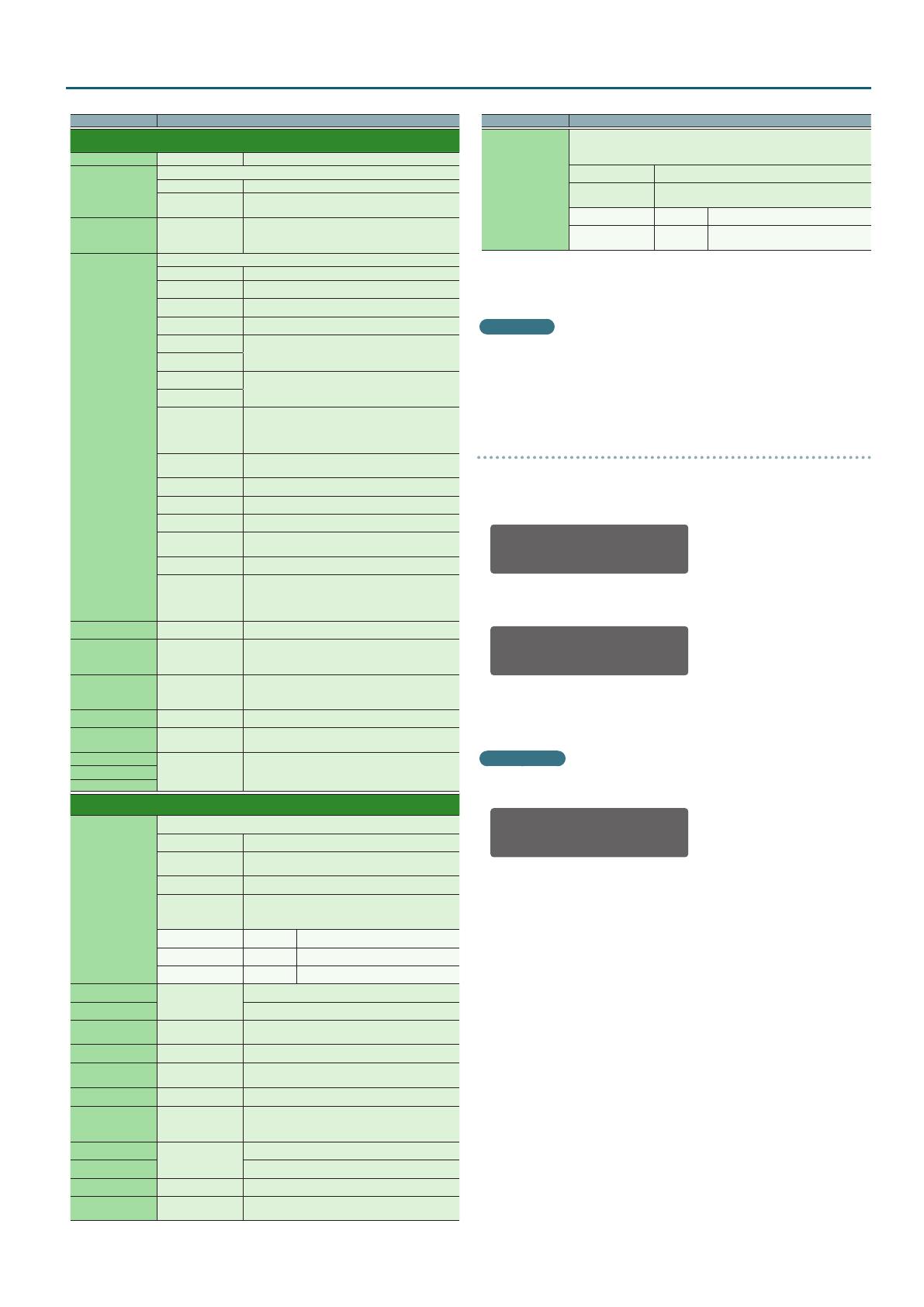
19
Operace Menu
Parametr Hodnota (Bold: standardně)/ Vysvětlení
Nastavení Mic1–3
Gain -60–-10–0 dB Určuje zesílení mikrofonu.
EQ
Určuje typ ekvalizéru.
EQUALIZER Ekvalizér s obecným nastavením.
ISOLATOR
Ekvalizér s extrémně velkou hodnotou ořezání
hlasitosti.
EQ Hi
EQ Mid (*1)
EQ Low
-127–0–127
Nastavuje hlasitost nízko-, středo- a
vysokofrekvenčního rozsahu.
FX
Určuje vokální efekt.
REVERB Reverb je aplikován.
ECHO Aplikuje Echo.
REVERB ECHO Reverb a Echo jsou aplikovány současně.
DUB ECHO Během tlumení přidá několikrát opakovaný zvuk.
PITCH UP
Zvýší nebo sníží výšku hlasu.
PITCH DOWN
FORMANT UP
Zvýší nebo sníží formant hlasu.
Volbou DOWN získá hlas mužský charakter, a volbou
UP naopak ženský.
FORMANT DOWN
AUTO PITCH
Výšková korekce hlasu.
Podržíte-li tlačítko [SHIFT] a stisknete tlačítko [CUE]
na kanálu, projeví se úprava výšky podle informací v
songu, načteném do decku.
ROBOT
Transformuje hlas o podoby robota, s xní výškou a
bezvýrazovým charakterem.
DOUBLE Vrstvením stejného hlasu mu přidá hloubku.
HARMONY ABOVE Hlasu přidá harmonickou kvintu nahoru.
HARMONY BELOW Hlasu přidá harmonickou kvartu dolů.
MEGAPHONE
Dodá hlasu zkreslený charakter, jako když mluvíte do
megafonu.
RADIO
Simuluje zvuk, připomínající rádio.
TEMPO DELAY
Použije se Delay.
Podržíte-li tlačítko [SHIFT] a stisknete tlačítko [CUE]
na kanálu, projeví se úprava tempa podle tempa
songu, načteného do decku.
FX Depth (*1) 0–255 Nastaví hloubku vokálového efektu.
Low Cut 0–2-10
Nastavuje intenzitu Low pass ltru, aplikovaného na
signál mikrofonu.
Vyšší hodnoty značí silnější efekt.
Noise Gate 0–2-10
Nastavuje intenzitu Noise gate, aplikovaného na
signál mikrofonu.
S rostoucí hodnotou budou ořezány i hlasitější zvuky.
Pan L50–C00–R50 Určuje panorama (stereo pozici) výstupu.
Duck Level -6, -12, -18, -24, INF
Určuje výstupní úroveň signálů jiných, než z
mikrofonu, je-li aktivní tlačítko [DUCK].
Duck (Mstr)
ON, OFF
Určuje, zda bude audio signál na výstupech MASTER
OUT, BOOTH OUT a ZONE OUT ovlivněn efektem
Ducking (ON) nebo ne (OFF).
Duck (Both)
Duck (Zone)
Nastavení MsterOut / BoothOut / ZoneOut
Assign
Určuje signál, který jde na výstup jednotlivých konektorů.
ALL MIX (*2) Všechny signály jsou smíchány a jdou na výstup.
BOOTH MIX (*3)
Audio signály jiné, než z mikrofonu, jsou smíchány a
jdou na výstup.
DECK ONLY Na výstup jdou pouze signály 1-4.
CUSTOM
Po stisku ovladače [SELECT (ENTER)] můžete zadat
pro každý signál, zda půjde na výstup (ON) nebo ne
(OFF), a to pro každý konektor.
Ch1-4 ON, OFF Signály kanálů 1-4
Mic1, 2 ON, OFF Audio signál Mic 1 a 2
Aux ON, OFF Zvuk na vstupu do konektorů AUX IN
EQ Low Gain
-12–0-12
Určuje zesílení basového rozsahu.
EQ LoMid Gain Určuje zesílení nižšího středového rozsahu.
EQ LoMid Freq 16–630–22400 Hz
Určuje prahovou Cuto frekvenci nižšího středového
rozsahu EQ.
EQ HiMid Gain -12–0-12 Určuje zesílení vyššího středového rozsahu.
EQ HiMid Freq 16–4000–22400 Hz
Určuje prahovou Cuto frekvenci vyššího středového
rozsahu EQ.
EQ Hi Gain -12–0-12 Určuje zesílení výškového rozsahu EQ.
Comp Low
Comp Mid
Comp High
0-24
Nastavují vysoko-, středo- a nízkofrekvenční rozsahy
kompresoru.
Limiter
OFF, ON
Zapnutí/ vypnutí Limiteru.
Mono Mode Pokud je zde „ON”, signál jde na výstupu v mono.
Pan L50–C00–R50 Určuje panorama na výstupu.
Attenuator 0–40 dB
Nastavuje míru útlumu na výstupu. Výstupní úroveň
tím snížíte o zadanou hodnotu.
Parametr Hodnota (Bold: standardně)/ Vysvětlení
Sub.W Mode
(*4)
Ořeže vyšší střední oblast signálu na výstupu zvoleného konektoru. To
má význam v souvislosti s reproboxy jinými, než hlavními, chcete-li posílit
nízkofrekvenční pásmo.
OFF Signál pro subwoofer se nekonvertuje.
ON
Po stisku ovladače [SELECT (ENTER)] můžete provést
podrobné nastavení.
CutO 30–200 Hz Nastavuje prahovou frekvenci ltru.
Slope
-12 dB/oct,
-24 dB/oct
Nastaví míru utlumení ltru.
(*1) To se projeví, když zvolíte nastavení Mic3 Setting.
(*2) Standardně je tato hodnota nastavena pro MsterOut Setting a ZoneOut Setting.
(*3) Zde je nastavena standardní hodnota pro BoothOut Setting.
(*4) Zobrazí se, pokud zvolíte ZoneOut Setting.
Kombinace
5 Když podržíte tlačítko MIC 1 nebo 2 [ON] v sekci Mic a otočíte ovladačem
[SELECT (ENTER)], můžete nastavit zesílení Mic 1 nebo Mic 2.
5 Podržíte-li v sekci mixu tlačítko [CUE] kanálu a otočíte ovladačem [SELECT
(ENTER)], můžete nastavit efekt pro tento kanál.
Uložení scény (Scene Save)
1. Stiskněte tlačítko [MENU] .
2. Ovladačem [SELECT (ENTER)] zvolíte položku „Scene Save”, a
pak stiskem potvrdíte.
Scene Save
1:Standard <
3. Ovladačem [SELECT (ENTER)] upravte cíl pro uložení scény a
stiskněte jej.
Save 1:Standard
NAME CANCEL[OK]
5 Chcete-li uložit scénu tak jak je, přejděte na krok 6.
5 Pokud chcete operaci zrušit, ovladačem zvolte „CANCEL”, až začne blikat,
stiskněte jej.
Pojmenování
4. Ovladačem [SELECT (ENTER)] najděte položku „NAME”, začne
blikat, a stiskněte jej.
Edit Save Name
Standard <EXE>
_
5. Zadejte znaky.
1. Ovladačem [SELECT (ENTER)] posuňte kurzor na pozici, kam chcete
vložit znak, a stiskněte jej.
2. Ovladačem [SELECT (ENTER)] zvolte znak, a stiskem potvrďte.
3. Po dokončení pojmenování, ovladačem [SELECT (ENTER)] najděte
položku „<EXE>”, začne blikat.
6. Stiskněte ovladač [SELECT (ENTER)].
Scéna je nyní uložena.

20
Operace Menu
Systémová nastavení
1. Stiskněte tlačítko [MENU] .
2. Ovladačem [SELECT (ENTER)] zvolte položku „System Setting”, a
stiskem potvrďte.
Sys: PC-B USB<
VENDOR
3. Ovladačem [SELECT (ENTER)] zvolíte parametr, který chcete
upravit, a stiskněte jej.
Hodnota parametru začne blikat.
4. Ovladačem [SELECT (ENTER)] upravte hodnotu a stiskněte jej.
Hodnota je potvrzena.
Parametr Hodnota (Bold: standardně)/ Vysvětlení
PC-B USB
Určuje USB ovladač, v případě použití portu PC-B.
VENDOR
Zvolte jej, chcete-li použít USB ovladač, stažený z webových
stránek Roland.
GENERIC
Zvolte, pokud využíváte standardní USB ovladač, obsažený v
operačním systému.
* Pokud zde nastavíte GENERIC, nelze jednotku použít s
Serato DJ Pro.
* Pro použití s iOS zařízením zvolte GENERIC. Blíže viz
„Použití iOS zařízení” (str. 22).
X-Fader Mgn
0-10
Stanovuje okrajové polohy dráhy crossfaderu. Vyšší hodnoty
hodnotu zvýší, takže na okraji dráhy zní crossfader více.
Pad Curve
Low, Mid,
High
Určuje dynamickou křivku herních padů (způsob, jak se mění
úroveň podle síly úhozu na pad).
silnýslabý
dole
nahoře
Síla úhozu na pad
Level
Nízké Střední Dobrý den,
Pad Sens
1–10
Nastavuje citlivost herního padu.
Vyšší hodnoty citlivost vylepšují.
JogDialSens
1–8-10
Určení citlivosti při uvolnění kolečka joysticku.
Vyšší hodnoty zlepší odezvu.
Bkspin Len
Při aplikaci délky dráhy na kolečko joysticku, umožňuje toto nastavení upravit
délku jinak, než je reálná vzdálenost při otočení kolečka joysticku.
OFF Operace se děje podle délky aktuální dráhy rotace kolečka.
DEPTH1
Operace odpovídá delší dráze, než je aktuální dráha rotace
kolečka.
Čím vyšší je tato hodnota, tím delší je dráha.
DEPTH2
DEPTH3
Režim Demo
mode
OFF,
3–5–20 min.
* Pokud je připojený počítač, je toto nastavení ignorováno.
Určuje dobu (minuty) od kdy byl DJ-707M naposledy použit,
než vstoupil do režimu Demo mode.
Je-li zde „OFF“, je režim Demo neaktivní.
LED Bright
1–5
Nastavuje jas svítícího tlačítka, padu, nebo LEDky.
Vyšší hodnoty zvýší jas.
LCD Ctrst
1–5-10 Nastavuje kontrast displeje
Auto O
DISABLE,
240 min.
Pokud neprovedete žádnou operaci po zadanou dobu (240
min.), přístroj se automaticky vypne.
Jestliže nechcete, aby se nástroj vypínal automaticky,
nastavte zde „OFF”.
Input Mix
OFF, ON
Je-li zde „ON”, vstupní signály na INPUT CH 1–4 jdou na
výstup MASTER OUT beze změny, pokud je přepínač vstupu
na „PC”.
InputChSwap
Určuje, zda budou signály INPUT CH 1 a CH 3 při vysílání do počítače
prohozeny za signály CH 2 a CH 4.
NORMAL Nepřepíná se. Výstupy jsou vytištěny na panelu.
SWAP Prohodí výstupy kanálů CH 1 a 3, a CH 2 a 4.
Ctrl surface
OFF, ON Je-li zde „ON”, jednotka funguje jako běžný MIDI kontroler.
DJ-707M Indikace verze (Version)
1. Stiskněte tlačítko [MENU] .
2. Ovladačem [SELECT (ENTER)] najděte „Version“, a stiskem
potvrďte.
Verze:
*.**
Obnovení nastavení z výroby (Factory Reset)
Nastavení uložená v paměti jednotky můžete vrátit do stavu z výroby
(Factory reset).
1. Stiskněte tlačítko [MENU] .
2. Ovladačem [SELECT (ENTER)] zvolte položku „Factory Reset”, a
stiskem potvrďte.
FACTORY RESET:
Target All
3. Ovladačem [SELECT(ENTER)] zvolte nastavení, které chcete
resetovat.
Hodnota Vysvětlení
ALL
Veškerá nastavení jednotky
SCENE
Nastavení scény
SYSTEM
Systémová nastavení
4. Stiskněte ovladač [SELECT (ENTER)].
Objeví se dotaz na potvrzení.
Factory Reset?
[Cancel]OK
Pokud chcete operaci zrušit, ovladačem zvolte „CANCEL”, až začne blikat,
stiskněte jej.
5. Ovladačem [SELECT (ENTER)] najděte položku „OK”, začne
blikat, a stiskněte jej.
Spustí se operace Factory reset.
Pokud je na displeji „Completed. turn o power.”, je Factory reset
dokončen.
POZN.
Dokud je na displeji „Executing...”, nesmíte jednotku vypnout.
6. Vypněte a znovu zapněte DJ-707M.
Stránka sa načítava...
Stránka sa načítava...
Stránka sa načítava...
Stránka sa načítava...
-
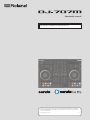 1
1
-
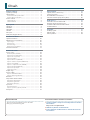 2
2
-
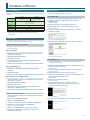 3
3
-
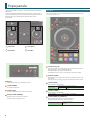 4
4
-
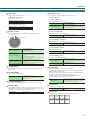 5
5
-
 6
6
-
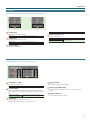 7
7
-
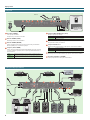 8
8
-
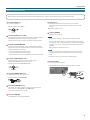 9
9
-
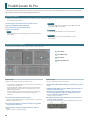 10
10
-
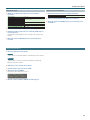 11
11
-
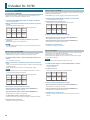 12
12
-
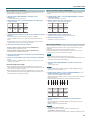 13
13
-
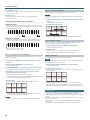 14
14
-
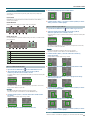 15
15
-
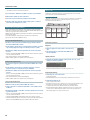 16
16
-
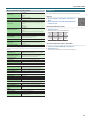 17
17
-
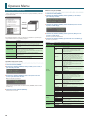 18
18
-
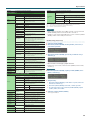 19
19
-
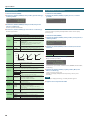 20
20
-
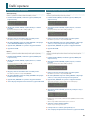 21
21
-
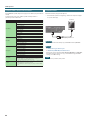 22
22
-
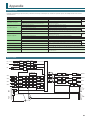 23
23
-
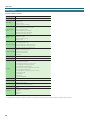 24
24
Roland DJ-707M Návod na obsluhu
- Kategória
- Audio mixéry
- Typ
- Návod na obsluhu
Súvisiace články
-
Roland DJ-707M Návod na obsluhu
-
Roland DJ-505 Používateľská príručka
-
Roland DJ-707M Návod na obsluhu
-
Roland DJ-808 Používateľská príručka
-
Roland DJ-707M Návod na obsluhu
-
Roland DJ-202 Používateľská príručka
-
Roland DJ-202 Užívateľská príručka
-
Roland KC-200 Používateľská príručka
-
Roland DJ-808 Návod na obsluhu
-
Roland DJ-202 Návod na obsluhu
Ostatné dokumenty
-
Hercules DJParty Set Návod na obsluhu
-
Hercules DJControl Inpulse 500 Používateľská príručka
-
Panasonic SUR1000E Návod na používanie
-
Hercules DJControl Inpulse 500 Používateľská príručka
-
Hercules Djay iOS DJControl Mix 2-Channel Controller Používateľská príručka
-
Hercules djay Používateľská príručka
-
BBC Bircher ProLoop2 Používateľská príručka
-
Esse-ti Induction Loop Používateľská príručka
-
Subzero SZ-DMR-200 Používateľská príručka